
/pt/dicas-tecnologicas/dicas-para-usar-o-buscador-da-google/content/
Hoje quero lhe apresentar um aplicativo web que achei muito útil para fazer anotações. Ele se chama Microsoft OneNote e você pode baixá-lo gratuitamente em qualquer dispositivo, seja móvel ou um desktop e consultá-lo na nuvem a qualquer momento.
O OneNote faz parte dos programas do Office, e é um aplicativo que permite de uma maneira muito fácil organizar anotações por assunto. Através da criação de "Blocos de anotações" que são como bloquinhos ou cadernetas compostas de uma ou mais notas, que podem ser agrupados por seções, e cada uma dessas seções abre um editor para você criar suas notas podendo incluir imagens, links e listas.
Esta ferramenta é muito fácil de usar, mas a ideia não é escrever grandes documentos de texto, como no Microsoft Word, mas para organizar suas anotações em um aplicativo que está sincronizado automaticamente com a nuvem. Com ele você pode tomar notas de uma interessante palestra, tirar uma foto e salvá-la no mesmo momento com o seu aparelho celular. O interessante é que esses dados podem ser vistos em tempo real com o aplicativo web OneNote ,ou você pode sincronizar no seu computador Windows ou Mac instalando o aplicativo. Também é possível baixar o aplicativo no seu smartphone e tablet porque há aplicativos OneNote disponíveis nas lojas de aplicativos da Apple, Android e Windows Phone.
Existem hoje vários serviços semelhantes ao OneNote no mercado, como Evernote e Google Manter, este último serve para anotar mensagens curtas, similar às notas que você escreve em post-its e cola na telado computador.
Para usar o OneNote, você deve entrar a partir do seu navegador favorito no seu computador ou dispositivo e escrever na barra de endereço www.onenote.com, para abrir a página inicial.
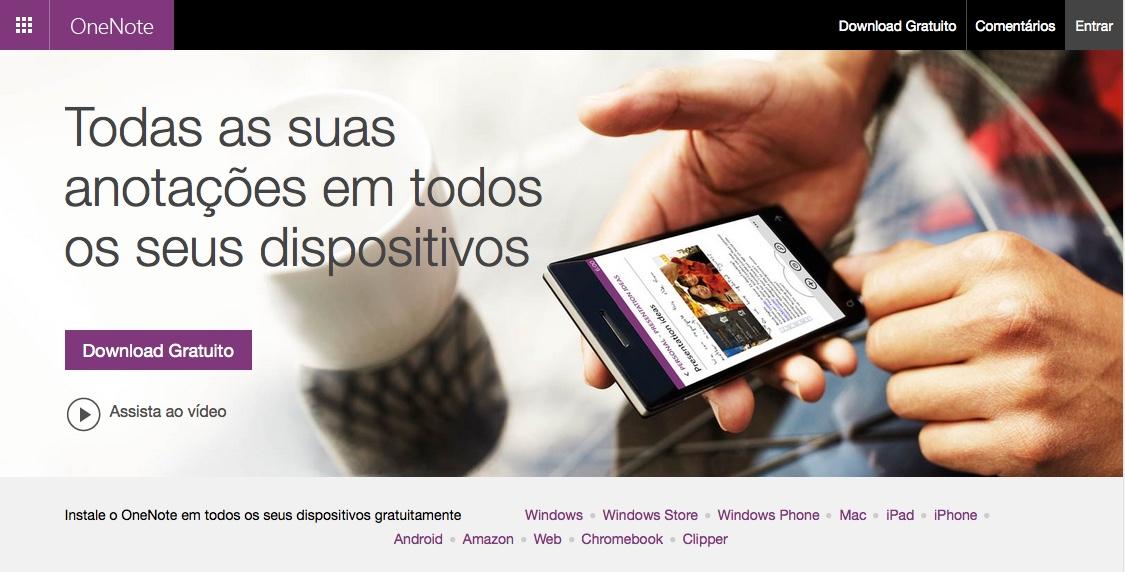
Agora clique sobre o download gratuito ou mais abaixo tem as opções de sistemas operacionais para os quais está disponível o aplicativo. Clique na opção que lhe corresponde.
Você vai ver que a loja de aplicativos será aberta conforme o equipamento que você tem, clique sobre o botão download/baixar ou instalar e pronto. Este serviço também pode ser consultado no seu computador sem a necessidade de instalação de qualquer aplicativo. Você deve simplesmente entrar nesta página http://www.onenote.com/hrd.
Para fazer o loguin, você deve entrar na página web ou no aplicativo e clicar no botão Entrar. Alí aparecerá várias opções de registros e início.

Se você já possui uma conta Microsoft, você só precisa inserir seus dados. Usuários de email terminados em @outlook.com, @msn.com ou @hotmail.com já possuem contas na Microsoft, ou simplesmente clique sobre o campo "Não sabe se você tem uma conta ?" e o site vai lhe ajudar a identificar quais contas são Microsoft e quais não. Se a sua conta de e-mail não é Microsoft, você precisa registra-la; Para fazer isso, clique no link "Inscreva-se para uma nova conta" localizado na parte inferior.
Ao entrar na sua conta aparece todos os seu blocos de Anotações, eles podem ter uma ou mais páginas, dependendo do conteúdo que você deseja organizar. Você pode adicionar ou removê-los a partir destas mesmas janelas.
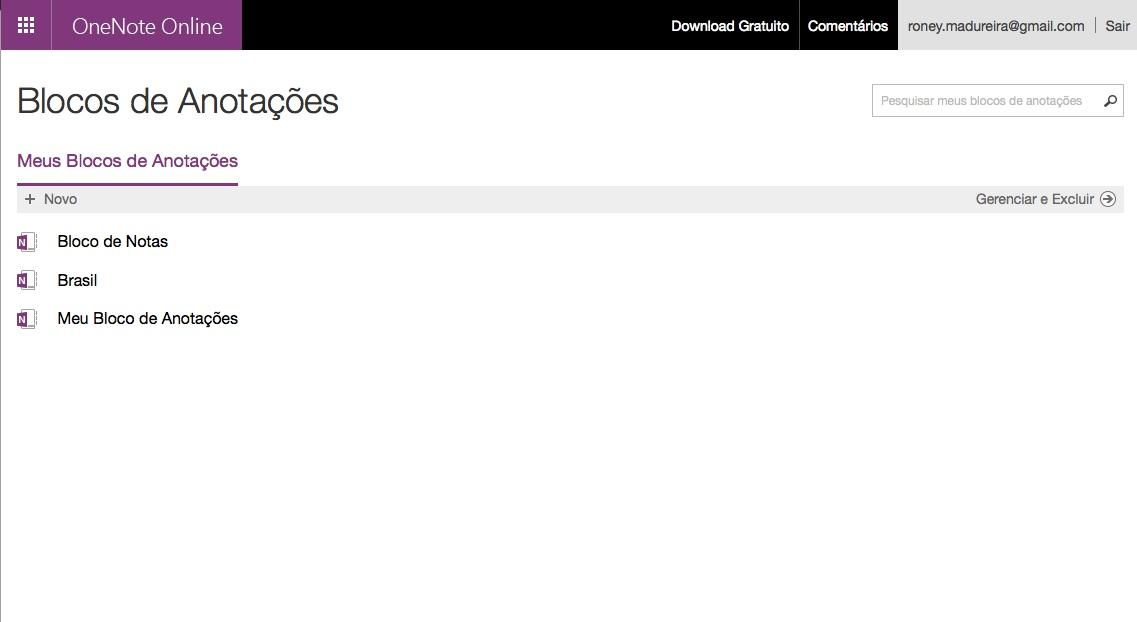
Ao selecionar um bloco, abre uma lista das páginas que compõem este bloco, selecione a páginas que você precisa; e dentro dela você pode adicionar seu conteúdo, seja texto, imagens, listas, entre outros.
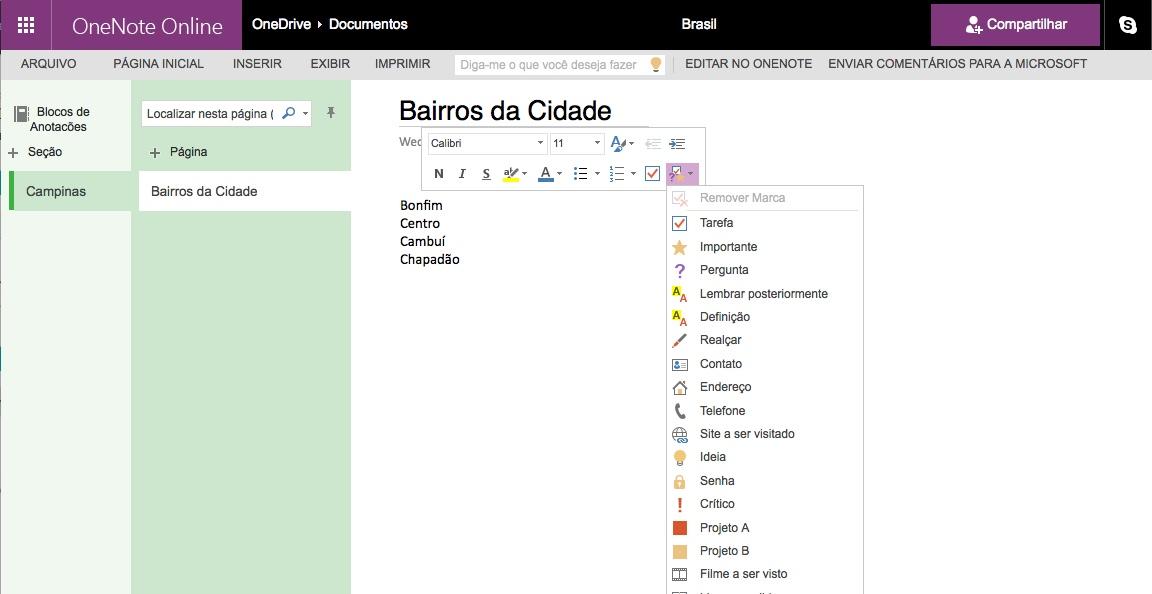
Veja que é super fácil ter suas anotações na nuvem e em qualquer um dos seus dispositivos. Lhe convidamos a experimentar mais este serviço da Microsoft.
/pt/dicas-tecnologicas/historico-de-localizacao-do-google/content/